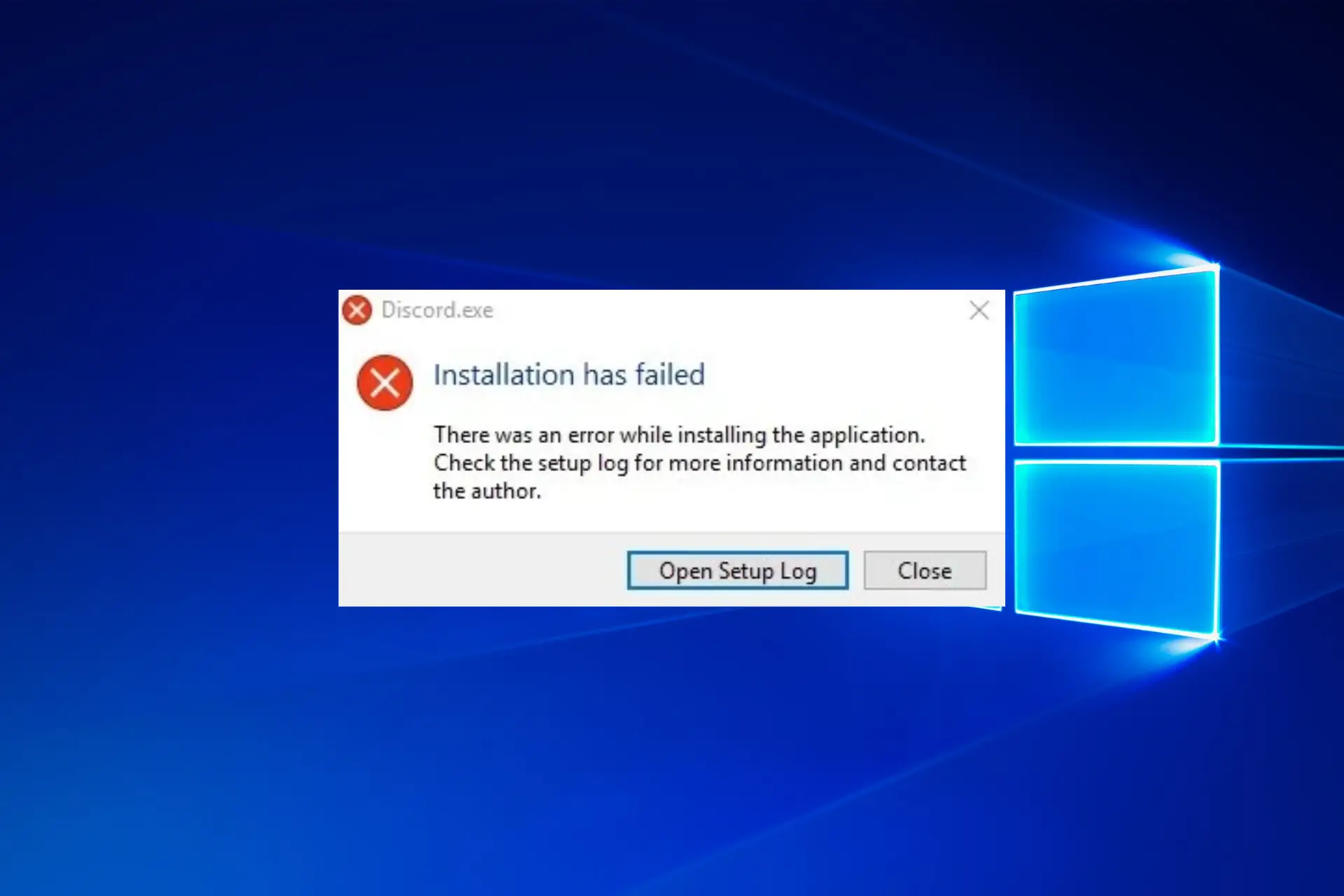- Si la instalación de Discord ha fallado, no podrá ejecutarlo en su computadora.
- Primero debe verificar si su cuenta de Windows 10 tiene los privilegios correctos.
- Eliminar todos los archivos asociados antiguos puede resolver el error de instalación fallida de Discord.
- Quizá sea necesario quitar la herramienta de su PC y luego reinstalarla.
Si su instalación de Discord ha fallado, lo guiaremos a través de algunas de las mejores soluciones para Windows 10.
Discord puede dejar de ejecutarse sin razones aparentes, aunque por lo general, los problemas están relacionados con archivos dañados. Por ejemplo, una actualización de Windows 10 o un nuevo programa instalado en su PC pueden interferir con los paquetes internos de Discord.
¿Por qué Discord sigue diciendo que la instalación falló?
Puede darse el caso de que se haya instalado una versión anterior de Discord en su computadora en algún momento, y esa instalación dejó algunos archivos que son incompatibles con la versión más nueva.
En este caso, deberá eliminar Discord por completo y luego reinstalar la aplicación.
¿Por qué no puedo instalar Discord en Windows 10?
Este es un problema común, y el error de instalación de Discord también puede aparecer en Windows 11. Sin embargo, en la mayoría de los casos, solo necesita borrar el caché de la aplicación e intentar instalarla nuevamente.
Por otro lado, si no tiene los permisos necesarios, es posible que obtenga un error al extraer el instalador durante la configuración de Discord.
- aplicación de fondo – No es raro que algunas aplicaciones que se ejecutan en segundo plano interfieran con la instalación de la aplicación Discord.
- Viejas instalaciones de discordia – Si intenta instalar Discord en un dispositivo con una instalación antigua, es probable que la instalación falle. Las sobras del diseño anterior de Discord también pueden evitar que tengas una instalación limpia.
- Sin privilegios de administrador: también son necesarios los privilegios de Windows que se ejecutan en su sistema operativo. Por lo tanto, debe asegurarse de que está utilizando los correctos.
Como puede ver, hay varias razones por las que su instalación puede fallar. Algunos de los desencadenantes más comunes de este problema incluyen:
Cuando la instalación falla, es posible que reciba alguno de los siguientes mensajes:
- La instalación de Discord no pudo extraer el instalador – Es posible que se requieran otros medios para extraer el archivo ejecutable. Por ejemplo, escanear su dispositivo en busca de malware podría ayudar si no puede extraer el instalador de Discord.
- Discord no se instalará en la PC – Debería echar un vistazo a las correcciones a continuación, ya que han demostrado ser muy útiles.
- La instalación de Discord ha fallado, verifique el registro de configuración – El registro de configuración resume todo lo que sucede durante la instalación.
- La instalación de Discord ha fallado en Squirrel – Squirrel es un actualizador o instalador completo. Puede verlo en acción mirando los registros de inicio de Discord.
Ahora que conoce las razones más comunes por las que falla la instalación de Discord en Windows 10, veamos qué puede hacer para solucionarlo.
¿Cómo soluciono el error de instalación de Discord?
En este articulo
Antes de descargar e instalar Discord, asegúrese de que su computadora cumpla con los requisitos mínimos del sistema, ya que esta podría ser una razón fácil por la cual su instalación puede fallar.
Una vez que haya quitado eso del camino, continúe con estas soluciones.
1. Detener el proceso de discordia
Una solución intuitiva y efectiva para reparar los errores de instalación de Discord es finalizar el proceso desde el Administrador de tareas. Puede aplicar los pasos prácticos a continuación para hacerlo rápido.
1. Use el siguiente método abreviado de teclado: Control + alternativa + Supry elige Administrador de tareas.
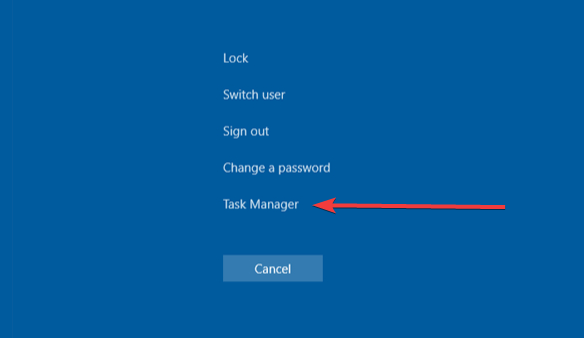
2. Bajo Fondo Procesos, encontrar cualquier entrada que pueda estar relacionada con Discordia.
3. Para finalizar el proceso, selecciónelo y haga clic en el Tarea final botón. (si hay varias instancias, debe elegirlas una por una).
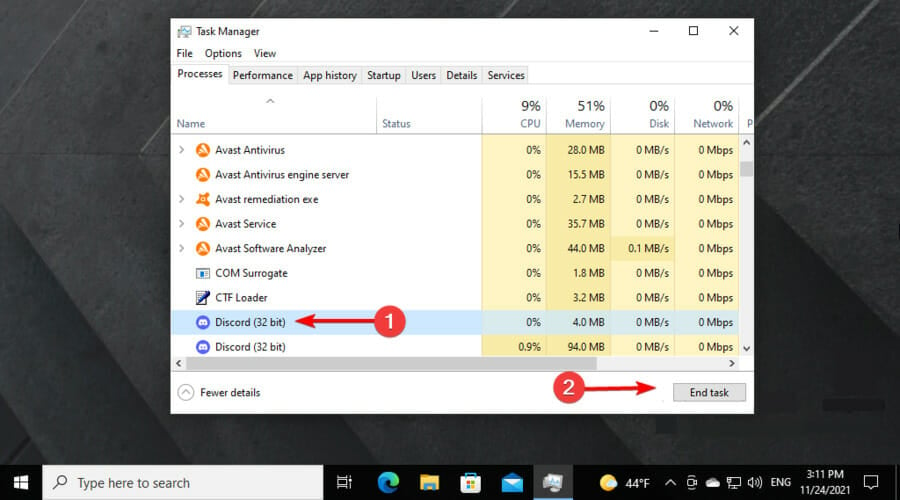
2. Desinstala la aplicación Discord anterior
- Presione la tecla de Windows, escriba Panel de controlluego ábralo.
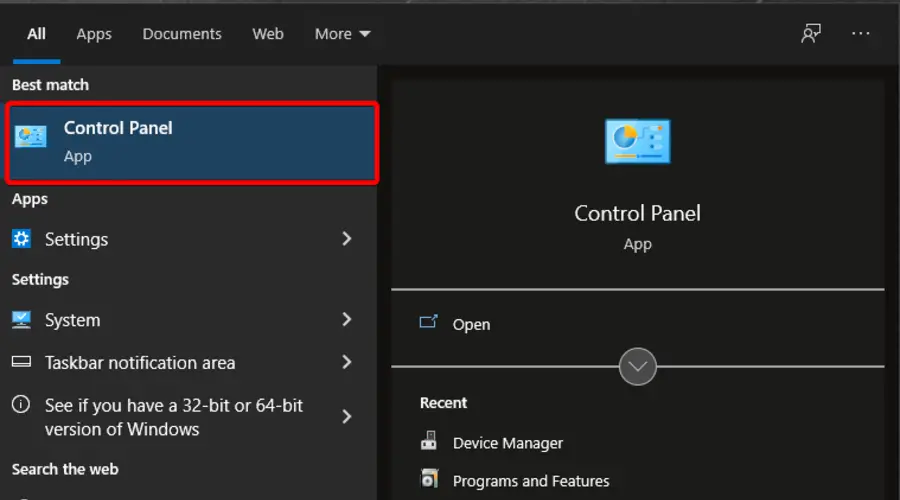
- Desde el Ver por opción ubicado en la esquina derecha, cambie a Iconos pequeños.
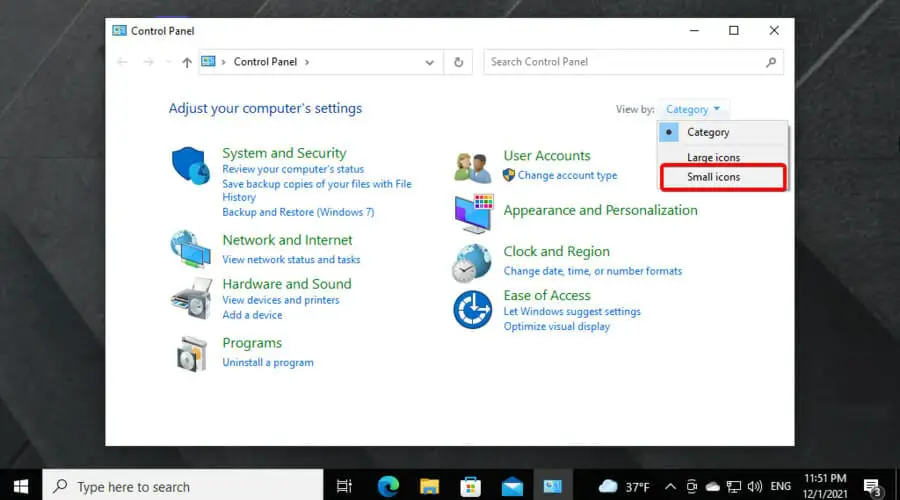
- Seleccione Programas y características.
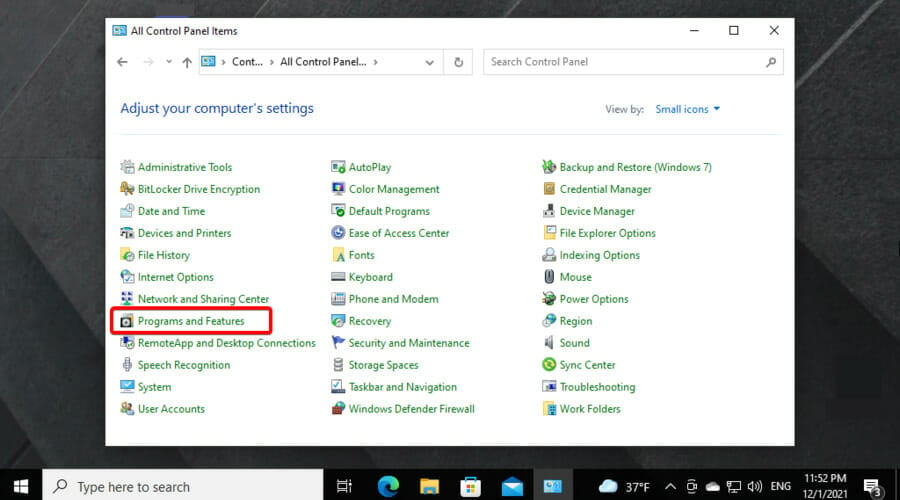
- En la lista de programas, busque y seleccione Discordiaentonces escoge Desinstalar.
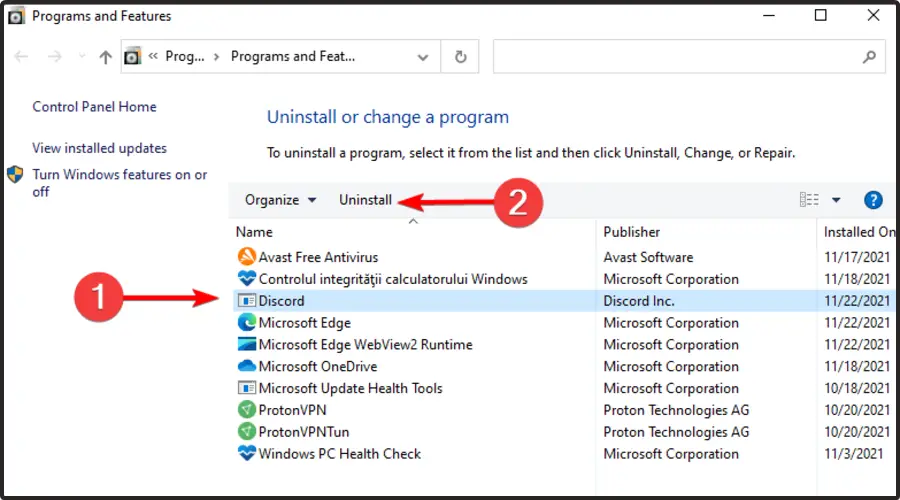
- Reinicia la computadora.
Como práctica recomendada, antes de instalar un programa que ya está instalado, debe desinstalarlo desde el Panel de control. Por lo general, si no desinstala primero, recibe un mensaje de error.
Sin embargo, algunas aplicaciones le permiten instalar varias versiones, lo que también puede provocar problemas en la computadora.
3. Elimine el archivo que aún queda en su dispositivo
- Presionar Windows + R teclas de acceso rápido del teclado para abrir el Ejecutar cuadro de diálogo ventana.
- Escribe %datos de aplicación% y presione la tecla Enter.
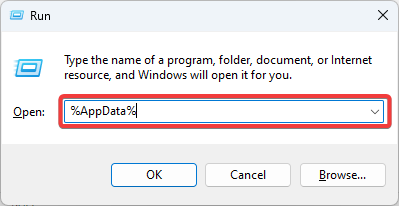
- Vaya a las carpetas Local y Roaming desde la ruta abierta y localice y elimine la carpeta Discord.
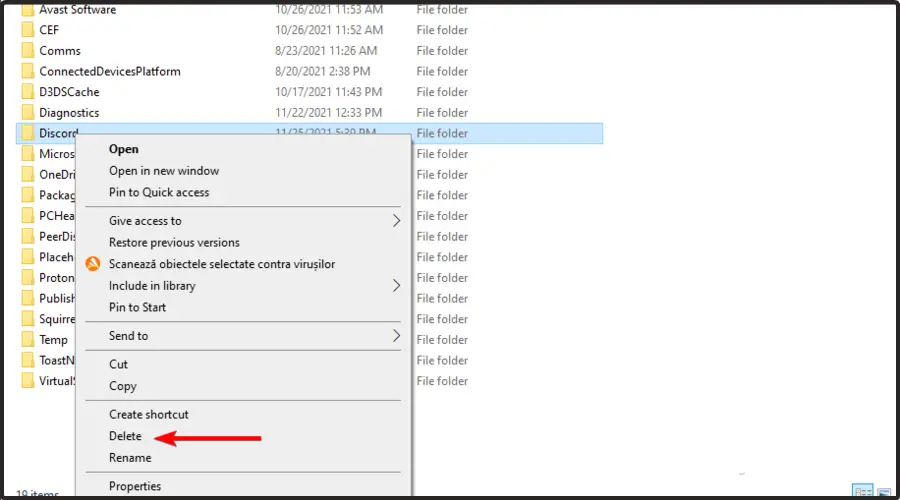
- Reinicie su computadora al final.
- Debería poder reinstalar Discord en su sistema Windows 10 sin problemas.
4. Ejecute la instalación como Administrador
- Presiona la tecla de Windows y escribe discordia.exe.
- Ahora, haga clic con el botón derecho en el primer resultado y elija Ejecutar como administrador.

- Si se le solicita el UAC, elija Sí.
Si la instalación de Discord ha fallado, ejecutarlo como administrador puede ser una solución fácil.
5. Desinstalar la actualización de Windows
- Use el siguiente atajo de teclado: Windows + I para abrir Configuración de Windows.
- Haga clic en Actualización y seguridad.
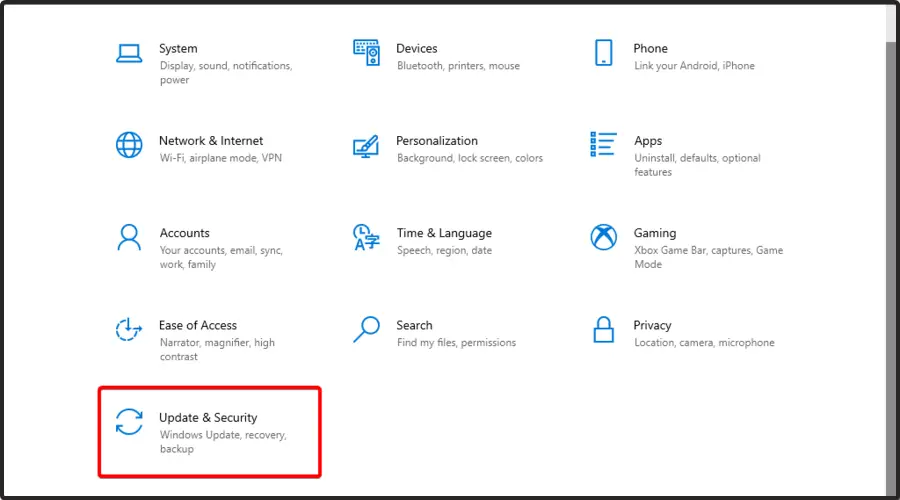
- Vaya a Windows Update y elija Ver historial de actualizaciones.
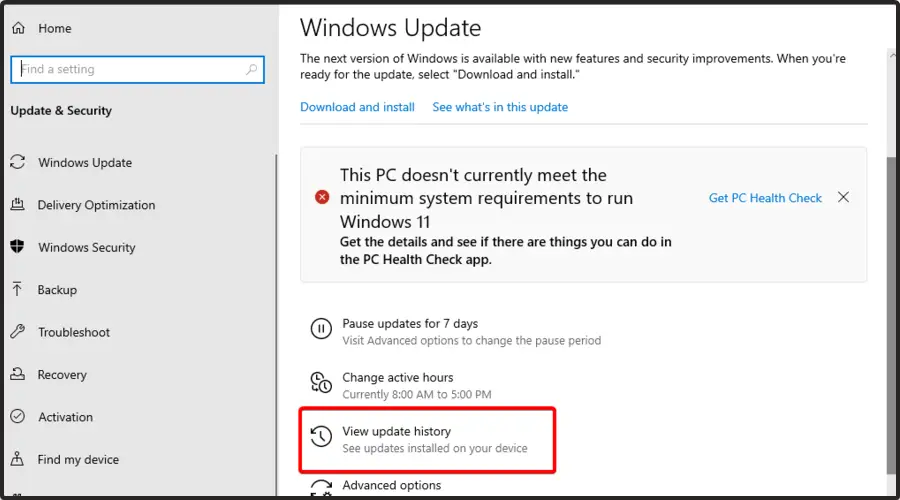
- Haz clic en la primera opción, Desinstalar actualizaciones.

- Desde allí, puede desinstalar actualizaciones específicas de Windows.
NOTA
Si Discord fue dañado por una actualización reciente de Windows 10, puede intentar eliminar el paquete de Windows.
Esta solución debe usarse como último recurso; Las actualizaciones de Windows son parches que solucionan problemas del sistema operativo, problemas de seguridad, nuevas características, etc. Por lo tanto, es esencial mantener su Windows actualizado.
Esos pasos de solución de problemas pueden solucionar el motor de instalación de Discord para Windows 10. Para obtener más soluciones, puede consultar cómo solucionar el error de instalación de Discord en Windows 11.
OuToday’suide presentó solo las soluciones más eficientes si la instalación de Discord falla en su sistema operativo. Para resolverlo rápidamente, asegúrese de leer los pasos detenidamente.
Si tiene más preguntas o si necesita solucionar otros problemas similares, no dude en dejar un comentario en la sección a continuación.
Además, el equipo de soporte de Discord siempre está dispuesto a ayudarlo para que pueda comunicarse con él a través de la página de soporte oficial.